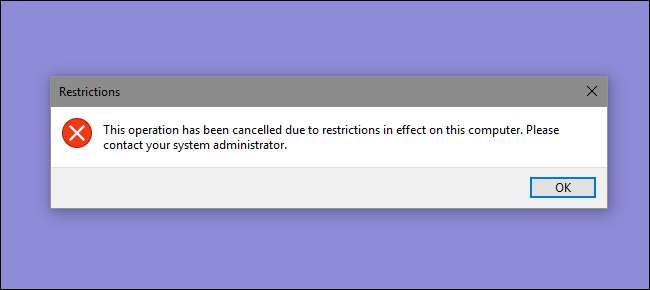
אם ברצונך להגביל אילו אפליקציות משתמש יכול להריץ במחשב, Windows נותנת לך שתי אפשרויות. תוכל לחסום את האפליקציות שאינך רוצה שמשתמש יפעיל, או להגביל אותן להפעלת יישומים ספציפיים בלבד. כך ניתן לעשות זאת.
קָשׁוּר: כיצד להשתמש בשחזור המערכת ב- Windows 7, 8 ו- 10
הערה: היה בטוח לחלוטין שאתה מבצע שינויים בחשבון משתמש שאותו אתה באמת רוצה להגביל, ושיש לך תמיד חשבון ניהול בלתי מוגבל לביטול שינויים אלה. זה נכון במיוחד אם אתה מגביל משתמשים לקבוצת יישומים ספציפית, מכיוון שמשתמשים אלה יאבדו גישה אפילו לכלים כמו עורך הרישום ועורך המדיניות הקבוצתית המקומית. אם אתה מחיל בטעות מגבלות על חשבון הניהול שלך, הדרך היחידה שמצאנו לבטל את השינויים היא להפעיל את שחזור המערכת על ידי מעבר אל הגדרות> עדכון ואבטחה> שחזור ולחיצה על כפתור "הפעל מחדש עכשיו" תחת הפעלה מתקדמת. משם, תוכל למצוא את ההגדרה להפעלת שחזור מערכת לאחר הפעלה מחדש, מכיוון שלא תוכל להפעיל את שחזור המערכת בדרך הרגילה. מסיבה זו, אנו ממליצים בחום יצירת נקודת שחזור לפני ביצוע שינויים כלשהם כאן.
משתמשים ביתיים: חסום או הגבל יישומים על ידי עריכת הרישום
כדי לחסום או להגביל אפליקציות במהדורה הביתית של Windows, יהיה עליך לצלול לתוך הרישום של Windows כדי לבצע כמה עריכות. הטריק כאן הוא שתרצה להתחבר כמשתמש שתרצה לבצע שינויים ל ולאחר מכן ערוך את הרישום בזמן שאתה מחובר לחשבון שלהם. אם יש לך מספר משתמשים שעבורם ברצונך לשנות, תצטרך לחזור על התהליך עבור כל משתמש.
אזהרה סטנדרטית: עורך הרישום הוא כלי רב עוצמה ושימוש לרעה בו יכול להפוך את המערכת שלך לא יציבה או אפילו בלתי פעילה. זהו פריצה די פשוטה וכל עוד אתה מקפיד על ההוראות, לא אמורות להיות לך שום בעיות. עם זאת, אם מעולם לא עבדת איתו בעבר, שקול לקרוא על כך כיצד להשתמש בעורך הרישום לפני שתתחיל. ובהחלט גבה את הרישום (וגם המחשב שלך !) לפני ביצוע שינויים.
קָשׁוּר: ללמוד להשתמש בעורך הרישום כמו מקצוען
חסום אפליקציות מסוימות דרך הרישום
ראשית, יהיה עליך להיכנס ל- Windows באמצעות חשבון המשתמש שעבורו ברצונך לחסום אפליקציות. פתח את עורך הרישום על ידי לחיצה על התחל והקלדת "regedit". לחץ על Enter כדי לפתוח את עורך הרישום ולתת לו הרשאה לבצע שינויים במחשב האישי שלך.
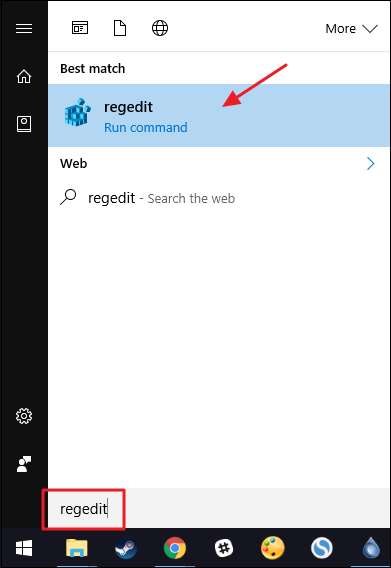
בעורך הרישום, השתמש בסרגל הצד השמאלי כדי לנווט למפתח הבא:
מדיניות HKEY_CURRENT_USER \ SOFTWARE \ Microsoft \ Windows \ CurrentVersion \
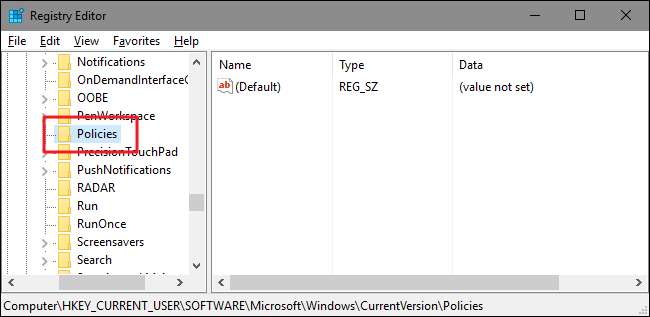
לאחר מכן, אתה הולך ליצור מפתח משנה חדש בתוך ה-
מדיניות
מַפְתֵחַ. לחץ באמצעות לחצן העכבר הימני על ה-
מדיניות
, בחר חדש> מפתח ואז שם למפתח החדש
מגלה ארצות
.
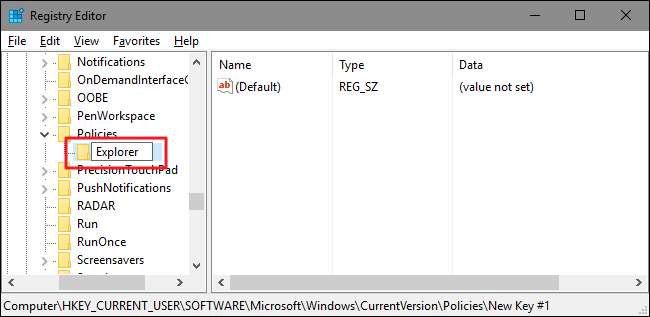
בשלב הבא תיצור ערך בתוך החדש
מגלה ארצות
מַפְתֵחַ. לחץ באמצעות לחצן העכבר הימני על ה-
מגלה ארצות
מקש ובחר חדש> ערך DWORD (32 סיביות). תן שם לערך החדש
DisallowRun
.
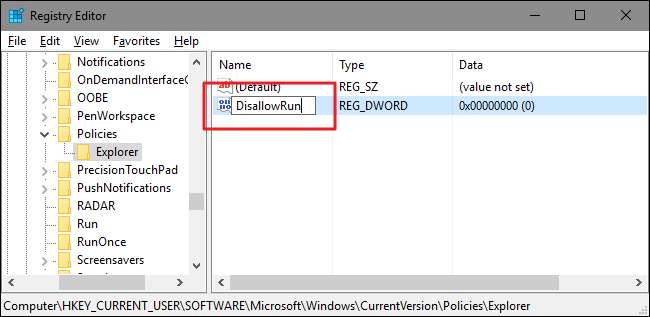
לחץ פעמיים על החדש
DisallowRun
ערך כדי לפתוח את דו-שיח המאפיינים שלו. שנה את הערך מ 0 ל 1 בתיבה "נתוני ערך" ואז לחץ על "אישור".
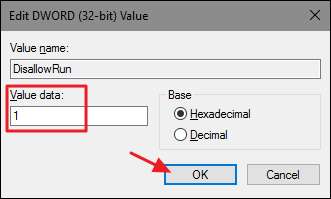
חזרה לחלון הראשי של עורך הרישום, כעת תיצור מפתח משנה חדש בתוך ה-
מגלה ארצות
מַפְתֵחַ. לחץ באמצעות לחצן העכבר הימני על ה-
מגלה ארצות
מקש ובחר חדש> מפתח. תן שם למפתח החדש
DisallowRun
, בדיוק כמו הערך שכבר יצרת.
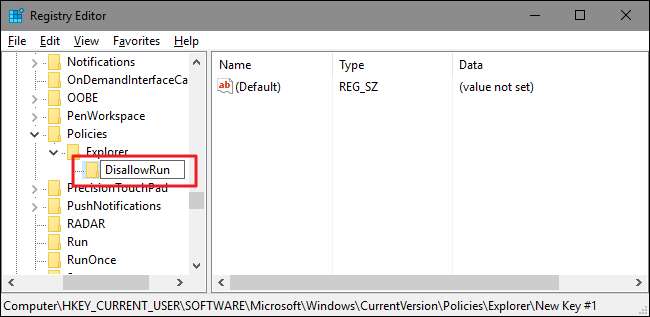
עכשיו הגיע הזמן להתחיל להוסיף אפליקציות שברצונך לחסום. תוכלו לעשות זאת על ידי יצירת ערך מחרוזת חדש בתוך ה-
DisallowRun
מקש לכל אפליקציה שברצונך לחסום. לחץ באמצעות לחצן העכבר הימני על ה-
DisallowRun
ולאחר מכן בחר חדש> ערך מחרוזת. אתה שם את הערכים האלה במספרים פשוטים, אז תן שם לערך הראשון שאתה יוצר "1."
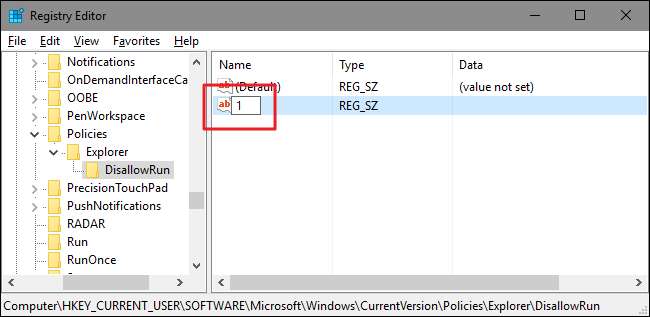
לחץ פעמיים על הערך החדש כדי לפתוח את תיבת הדו-שיח שלו, הקלד את שם ההפעלה שברצונך לחסום בתיבה "נתוני ערך" (למשל,
notepad.exe
ואז לחץ על "אישור".

חזור על תהליך זה, שם את ערך המחרוזת השני "2" והשלישי "3" וכן הלאה, ואז הוסף את שמות הקבצים להפעלה שברצונך לחסום לכל ערך.
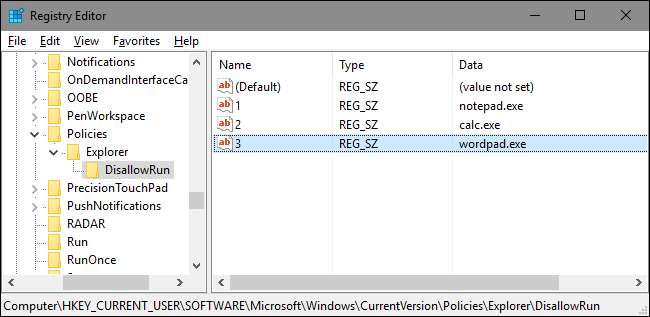
לאחר שתסיים, תוכל להפעיל מחדש את Windows, להיכנס לחשבון משתמש זה ואז לבדוק דברים על ידי ניסיון להריץ אחת מהאפליקציות האלה. אתה אמור לראות חלון "הגבלות" קופץ המודיע לך שאתה לא יכול להפעיל את האפליקציה.

קָשׁוּר: כיצד ליצור פריצות משלך לרישום של Windows
יהיה עליך לחזור על תהליך זה עבור כל חשבון משתמש שעבורו עליך לחסום אפליקציות. אם כי אם אתה חוסם את אותן אפליקציות עבור מספר חשבונות משתמש, תמיד תוכל
צור פריצת רישום משלך
על ידי ייצוא
DisallowRun
מקש לאחר שתגדיר את חשבון המשתמש הראשון ולאחר מכן ייבא אותו לאחר הכניסה לכל חשבון עוקב.
אם ברצונך לערוך את רשימת האפליקציות החסומות, פשוט חזור אל ה-
DisallowRun
מפתח ובצע את השינויים שאתה רוצה. אם ברצונך להחזיר את הגישה לכל האפליקציות, תוכל למחוק את כל האפליקציות
מגלה ארצות
מפתח שיצרת - יחד עם
DisallowRun
מפתח משנה וכל הערכים. או שאתה יכול פשוט לחזור אחורה ולשנות את הערך של ה-
DisallowRun
ערך שיצרת מ -1 חזרה ל -0, ובכך מכבה את חסימת האפליקציות תוך השארת רשימת האפליקציות במקום אם תרצה להפעיל אותה שוב בעתיד.
חסום רק יישומים מסוימים דרך הרישום
הגבלת משתמשים להפעלת יישומים מסוימים בלבד ברישום פועלת כמעט בדיוק באותה הליך כמו חסימת אפליקציות ספציפיות. יהיה עליך שוב להיכנס ל- Windows באמצעות חשבון משתמש שברצונך לשנות. הפעל את עורך הרישום ואז עבור אל המפתח הבא:
מדיניות HKEY_CURRENT_USER \ SOFTWARE \ Microsoft \ Windows \ CurrentVersion \
לחץ באמצעות לחצן העכבר הימני על ה-
מדיניות
, בחר חדש> מפתח ואז שם למפתח החדש
מגלה ארצות
.
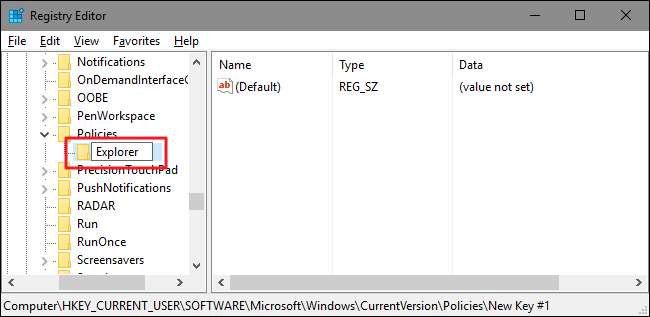
בשלב הבא תיצור ערך בתוך החדש
מגלה ארצות
מַפְתֵחַ. לחץ באמצעות לחצן העכבר הימני על ה-
מגלה ארצות
מקש ובחר חדש> ערך DWORD (32 סיביות). תן שם לערך החדש
RestrictRun
.
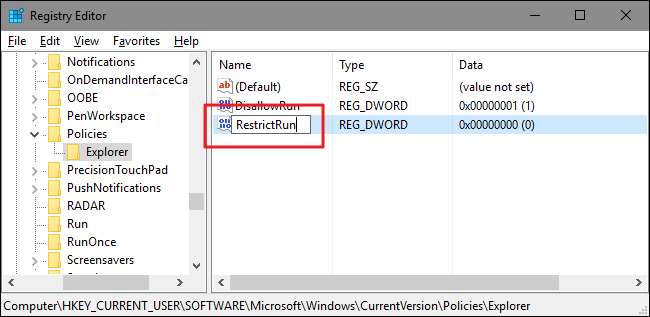
לחץ פעמיים על החדש
RestrictRun
ערך כדי לפתוח את דו-שיח המאפיינים שלו. שנה את הערך מ 0 ל 1 בתיבה "נתוני ערך" ואז לחץ על "אישור".
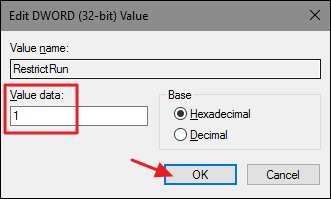
חזרה לחלון הראשי של עורך הרישום, כעת תיצור מפתח משנה חדש בתוך ה-
מגלה ארצות
מַפְתֵחַ. לחץ באמצעות לחצן העכבר הימני על ה-
מגלה ארצות
מקש ובחר חדש> מפתח. תן שם למפתח החדש
RestrictRun
, בדיוק כמו הערך שכבר יצרת.
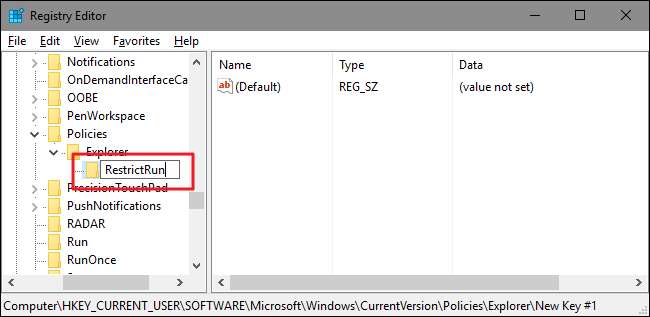
כעת תוסיף אפליקציות שהמשתמש מורשה להן לגשת אליהן. צור ערך מחרוזת חדש בתוך ה-
RestrictRun
מקש לכל אפליקציה שברצונך לחסום. לחץ באמצעות לחצן העכבר הימני על ה-
RestrictRun
ולאחר מכן בחר חדש> ערך מחרוזת. אתה שם את הערכים האלה במספרים פשוטים, אז תן שם לערך הראשון שאתה יוצר "1."

לחץ פעמיים על הערך החדש כדי לפתוח את תיבת הדו-שיח שלו, הקלד את שם ההפעלה שברצונך לחסום בתיבה "נתוני ערך" (למשל,
notepad.exe
ואז לחץ על "אישור".

חזור על תהליך זה, שם את הערכים "2", "3" וכן הלאה, ואז הוסף את שמות הקבצים להפעלה שברצונך שהמשתמש יוכל להריץ לכל ערך.
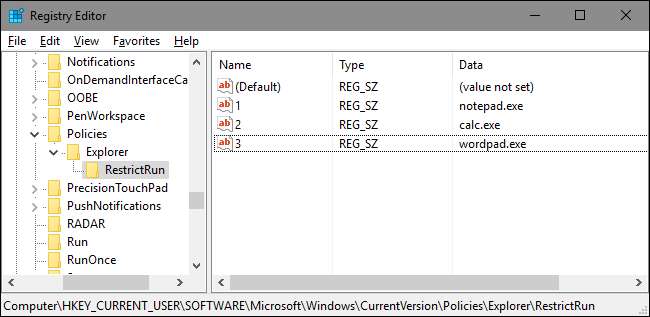
לאחר שתסיים, הפעל מחדש את Windows, התחבר שוב לחשבון משתמש זה ובדוק את הגדרותיך. אתה אמור להיות מסוגל להריץ אפליקציות שאליה אפשרת גישה במפורש. יהיה עליך לחזור על התהליך עם כל חשבון משתמש שעבורו ברצונך להגביל אפליקציות או צור פריצת רישום משלך אתה יכול להשתמש בה כדי להחיל הגדרות על כל משתמש במהירות רבה יותר.
כדי לבטל את השינויים, באפשרותך למחוק את
מגלה ארצות
מפתח שיצרת (יחד עם
RestrictRun
מפתח משנה וכל הערכים) או שתוכל להגדיר זאת
RestrictRun
הערך שיצרת חזרה ל -0, ומכבה גישה מוגבלת.
משתמשי מקצוענים וארגונים: חסום או הגבל יישומים באמצעות עורך המדיניות הקבוצתית המקומית
אם אתה משתמש בגרסת Pro או Enterprise של Windows, חסימה או הגבלה של אפליקציות יכולות להיות מעט קלות יותר, כי אתה יכול להשתמש בעורך המדיניות הקבוצתית המקומית כדי לבצע את העבודה. יתרון אחד גדול הוא שאתה יכול להחיל הגדרות מדיניות על משתמשים אחרים - או אפילו על קבוצות משתמשים - מבלי שתצטרך להיכנס לכל משתמש בכדי לבצע את השינויים כפי שאתה מבצע בעת ביצוע שינויים אלה באמצעות עורך הרישום.
האזהרה כאן היא שתצטרך לבצע הגדרה נוספת מעט על ידי תחילה יצירת אובייקט מדיניות עבור אותם משתמשים. אתה יכול לקרוא הכל על כך באתר שלנו מדריך ליישום שינויים מקומיים במדיניות קבוצתית על משתמשים ספציפיים . כדאי גם להיות מודעים לכך שמדיניות קבוצתית היא כלי די חזק, ולכן כדאי לקחת קצת זמן אליו ללמוד מה זה יכול לעשות . כמו כן, אם אתה נמצא ברשת חברה, עשה טובה לכולם ובדוק תחילה עם מנהל המערכת שלך. אם מחשב העבודה שלך הוא חלק מדומיין, סביר להניח שהוא חלק ממדיניות קבוצת דומיינים שתמשיך להחליף את מדיניות הקבוצה המקומית.
קָשׁוּר: כיצד להחיל שינויים במדיניות קבוצתית מקומית על משתמשים ספציפיים
תהליך ההרשאה או ההגבלה של אפליקציות באמצעות עורך המדיניות הקבוצתית המקומית כמעט זהה, ולכן אנו נראה לך כיצד להגביל משתמשים להפעלת אפליקציות מסוימות בלבד כאן ופשוט להצביע על ההבדלים. התחל במציאת קובץ MSC שיצרת לצורך בקרת מדיניות עבור משתמשים ספציפיים. לחץ פעמיים כדי לפתוח אותו ולאפשר לו לבצע שינויים במחשב האישי שלך. בדוגמה זו אנו משתמשים באחד שיצרנו להחלת מדיניות על כל חשבונות המשתמשים שאינם ניהוליים.
בחלון המדיניות הקבוצתית עבור אותם משתמשים, בצד שמאל, צמצם את תצורת המשתמש> תבניות ניהול> מערכת. בצד ימין, מצא את ההגדרה "הפעל יישומי Windows שצוינו בלבד" ולחץ עליה פעמיים כדי לפתוח את דו-שיח המאפיינים שלה. אם ברצונך לחסום יישומים ספציפיים במקום להגביל אותם, תפתח במקום זאת את ההגדרה "אל תפעיל יישומי Windows שצוינו".
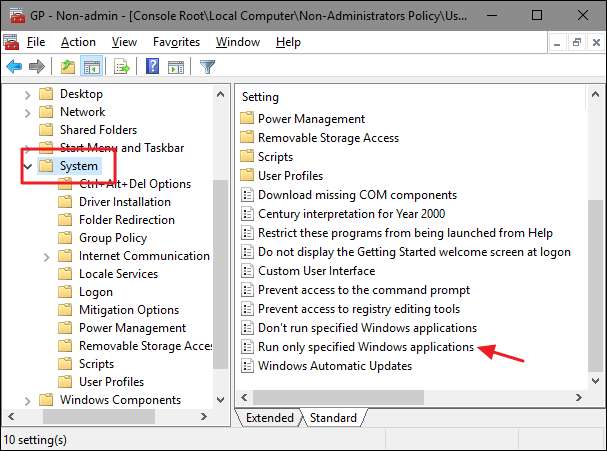
בחלון המאפיינים שנפתח, לחץ על האפשרות "מופעלת" ואז לחץ על כפתור "הצג".
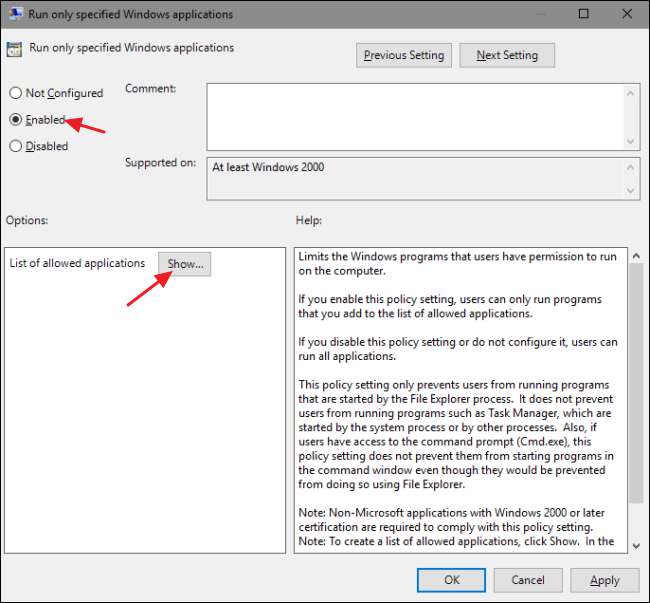
בחלון "הצג תוכן", לחץ על כל שורה ברשימה והקלד את שם ההפעלה שברצונך שמשתמשים יוכלו להריץ (או את שם האפליקציות שברצונך לחסום אם זה מה שאתה עושה במקום זאת). כשתסיים לבנות את הרשימה שלך, לחץ על "אישור".
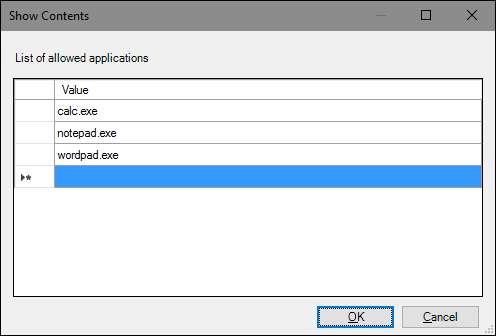
כעת תוכל לצאת מחלון המדיניות הקבוצתית המקומית. כדי לבדוק את השינויים שלך, היכנס באמצעות אחד מחשבונות המשתמש המושפעים ונסה להפעיל אפליקציה שהמשתמש לא אמור לגשת אליה. במקום להפעיל את האפליקציה, אתה אמור לראות הודעת שגיאה.

אם ברצונך להשבית את השינויים שלך, פשוט חזור אל עורך המדיניות הקבוצתית המקומית על ידי לחיצה כפולה על קובץ ה- MSC שלך. הפעם, שנה את האפשרויות "הפעל יישומי Windows שצוינו בלבד" או "אל תפעיל יישומי Windows שצוינו" ל"מושבת "או" לא מוגדר ". זה יבטל את ההגדרה לחלוטין. זה יאפס גם את רשימת האפליקציות שלך, כך שאם תרצה להפעיל אותה שוב, תצטרך להקליד את הרשימה מחדש.







